Ynhâldsopjefte
It ERR_CONNECTION_RESET -berjocht op jo Chrome-blêder wiist meastentiids op dat der wat mis is mei jo netwurkferbining en dat jo browser problemen hat mei ferbining mei de webside wêr't jo tagong ta besykje.
D'r binne in pear redenen dat dit probleem foarkomt yn 'e Google Chrome-blêder, lykas trage of ynstabile ynternetferbining, ferkearde netwurkynstellingen, of defekte netwurkbestjoerders. Wat it gefal ek is, wy binne hjir om jo te helpen.
Hjoed sille wy jo in pear metoaden sjen litte om it ERR_CONNECTION_RESET-berjocht op jo Chrome-blêder te reparearjen.
Algemiene redenen foar Google Chrome ERR_CONNECTION_RESET
Alhoewol't de ERR_CONNECTION_RESET-flater yn Google Chrome frustrerend kin wêze, kin it begripen fan 'e mienskiplike oarsaken efter dit probleem jo helpe om it probleem effektiver op te lossen en te reparearjen. Hjirûnder hawwe wy de typyske redenen neamd dy't dizze flater yn jo Chrome-blêder kinne feroarsaakje:
- Ynstabiele of minne ynternetferbining: Ien fan 'e meast foarkommende redenen wêrom't brûkers de ERR_CONNECTION_RESET tsjinkomme flater komt troch in ynstabile of swakke ynternetferbining. Dit kin manifestearje op ferskate manieren, ynklusyf tydlik ferlies fan ferbining of trage blêdzjen snelheden.
- Netwurk router Issues: As jo netwurk router is ferâldere, ûnderfynt technyske problemen, of hat wurke foar in ferlingde perioade sûnder in reset, it kin bydrage oan deûnderfining.
Faak stelde fragen
Hoe kin it herstellen fan standertynstellingen yn myn ynternetbrowser helpe om de ferbining weromsette flater te reparearjen?
It herstellen fan standertynstellingen yn jo ynternetbrowser kin helpe om de ferbiningsflater troch it fuortsmiten fan alle ferkearde konfiguraasjes of ynstellings dy't it probleem kinne feroarsaakje. Dit soarget foar in skjinne lei foar jo blêder en kin de prestaasjes ferbetterje foar ynternetbrûkers.
Kin tydlik útskeakelje fan antyvirussoftware en netwurkbeskerming de ferbining resetflater yn myn blêder oplosse?
Ja, tydlik útskeakelje antivirus software en netwurk beskerming kinne helpe oplosse de flater. Guon antivirusprogramma's of funksjes foar netwurkbeskerming kinne ynterferearje mei it fermogen fan jo browser om te ferbinen mei bepaalde websiden of servers, wat liedt ta de flater. Soargje derfoar dat jo anty-firussoftware en netwurkbeskerming nei it oplossen fan problemen opnij ynskeakelje.
Wat kinne Windows-brûkers dwaan as har proxy-tsjinner mislearret en de ferbining resetflater feroarsaket?
Windows-brûkers kinne ynstellings relatearre beheare nei har proxy-tsjinner troch tagong te krijen ta de ynternetopsjes yn it Control Panel. As de proxytsjinner mislearret en de ferbiningsflater feroarsaket, kinne brûkers besykje de proxytsjinner út te skeakeljen of syn IP-adressen en poartenûmers te aktualisearjen om it probleem op te lossen.
Hoe kin ik de kommandorigel brûke om problemen mei netwurkapparaten op te lossen dy't kin wêze wêrtroch't deferbining reset flater?
Jo kinne de kommandorigel brûke om problemen mei netwurkapparaten op te lossen troch de Kommando-prompt op Windows of Terminal op macOS te iepenjen. Brûk kommando's lykas "ipconfig" (Windows) of "ifconfig" (macOS) om jo IP-adressen en ynformaasje oer netwurkapparaten te kontrolearjen. Dêrneist kinne jo "ping" en "traceroute" kommando's brûke om de ferbining tusken jo kompjûter en de doeltsjinner te testen.
Kin feroarjende systeemfoarkarren relatearre oan VPN-ferbiningynstellingen helpe om de ferbining resetflater yn myn ynternetbrowser op te lossen ?
Ja, it oanpassen fan systeemfoarkarren relatearre oan jo VPN-ferbining kin helpe om de flater op te lossen. Guon VPN-ferbiningen kinne ynterferearje mei de mooglikheid fan jo browser om tagong te krijen ta bepaalde websiden of servers. Jo kinne besykje jo VPN-ferbining tydlik út te skeakeljen of de ynstellingen oan te passen om te sjen oft it probleem is oplost.
Wrapping Up: ERR_CONNECTION_RESET oplosse
Dit einiget ús gids oer hoe't jo it ERR_CONNECTION_RESET-flaterberjocht op reparearje kinne op jo Windows kompjûter. As jo dit artikel nuttich fine, diel it dan freonlik om oaren te helpen dit probleem op har kompjûter te reparearjen. Fergelykbere problemen foar dit probleem binne: mislearring fan kernelfeiligenskontrôle, mislearring fan 'e machtstatus fan' e bestjoerder, DPC-watchdog-oertreding, en wifi hat gjin jildige ip-konfiguraasje.
ERR_CONNECTION_RESET flater. Routers fereaskje sa no en dan resets om optimale prestaasjes te garandearjen. - Ferkearde proxytsjinnerynstellingen: Ferkearde konfiguraasje fan proxyservers op jo bestjoeringssysteem kin liede ta netwurkferbiningproblemen, ynklusyf de ERR_CONNECTION_RESET-flater. It garandearjen fan goede proxy-tsjinnerynstellingen en it útskeakeljen fan proxy's as it net nedich is kin helpe by it oplossen fan dit probleem.
- Defekte netwurkbestjoerder: Feilte of ferâldere netwurkbestjoerders kinne ek de ERR_CONNECTION_RESET-flater feroarsaakje, om't dizze sjauffeurs ferantwurdlik binne foar kommunikaasje mei de netwurkhardware fan jo kompjûter. Soargje derfoar dat jo netwurkbestjoerders bywurke binne, is kritysk foar it behâld fan in stabile ynternetferbining.
- Beskeadige Winsock-katalogus: De Winsock-katalogus behannelet ynkommende en útgeande oanfragen fan programma's dy't op jo kompjûter ynstalleare binne, ynklusyf jo browser. In beskeadige Winsock-katalogus kin liede ta de ERR_CONNECTION_RESET-flater, wêrtroch't it essensjeel is om de katalogus sa no en dan werom te setten.
- Ferkearde konfiguraasje fan maksimale transmissie-ienheid (MTU): De MTU-ynstelling bepaalt hoefolle gegevens kinne wurde oerbrocht yn ien pakket, en it hawwen fan ferkearde MTU wearden kinne feroarsaakje ynstabile ferbinings en trage blêdzjen snelheden. Ferkearde MTU-ynstellings kinne de ERR_CONNECTION_RESET-flater oansette.
- Ferkearde DNS-tsjinneradressen: Ferkearde DNS-tsjinneradressen (Domain Name System)kin it fermogen fan jo blêder om webside-URL's op te lossen fersteure, wat mooglik liedt ta de ERR_CONNECTION_RESET-flater. It is krúsjaal om de DNS-adressen goed te konfigurearjen foar in naadleaze blêdzjenûnderfining.
- Browser-cache-ynterferinsje: Hoewol it browser-cache is ûntworpen om te helpen rapper te meitsjen fan faak tagonge websiden, in oerfloed fan cachegegevens kin jo blêder fertrage en liede ta de ERR_CONNECTION_RESET-flater. It wiskjen fan jo blêder-cache kin dit probleem oplosse.
De mienskiplike redenen efter de ERR_CONNECTION_RESET-flater yn Google Chrome te begripen is essensjeel foar it effektyf oplossen fan it probleem. Troch te identifisearjen hokker faktoaren it probleem kinne feroarsaakje, kinne jo de passende stappen folgje om de flater op te lossen en jo blêdzjenûnderfining te ferfetsje.
Hoe kinne jo ERR_CONNECTION_RESET reparearje yn Google Chrome Browser
Metoade 1: weromsette Jo netwurkrouter
It earste wat jo moatte dwaan as jo problemen hawwe mei Google Chrome is om jo netwurkrouter te kontrolearjen. It is mooglik dat jo router foar in langere perioade wurke hat, en it hat in ienfâldige reset nedich om dingen wer op it goede spoar te krijen.
No, om jo netwurkrouter werom te setten, folgje de stappen hjirûnder.
Stap 1. Gean nei jo netwurk router en sykje de stroomkabel dy't normaal oan 'e efterkant fan jo router ferbûn is.
Stap 2. Nei dat, losmeitsje de macht kabel en wachtsjefoar 5-10 sekonden om de router ôf te koelen.
Stap 3. Lêst de stroomkabel werom op jo router om it wer oan te setten en wachtsje oant it opstarten foltôge is .
As jo router folslein opstart is, gean dan werom nei jo webblêder en besykje tagong te krijen ta in pear websiden om te sjen oft it ERR_CONNECTION_RESET flaterberjocht noch op jo kompjûter foarkomme soe.
Oan de oare hân, as jo noch tsjinkomme problemen mei jo ynternet ferbining nei't opnij starte jo router. Jo kinne trochgean nei de folgjende metoade hjirûnder om te besykjen it probleem op jo Chrome-blêder te reparearjen.
Metoade 2: Proxy-tsjinners útskeakelje op Windows
Proxy-tsjinners op Windows kinne faaks netwurkproblemen meitsje op jo kompjûter, benammen as it is net goed ynsteld. As jo net wis binne oft jo kompjûter in proxy-tsjinner ynstelling hat, kinne jo dizze ferifiearje troch de stap foar stap gids hjirûnder te folgjen.
Stap 1. Druk op de Windows-kaai + S op jo kompjûter en sykje nei Control Panel.
Stap 2. Dêrnei klikje jo op Iepenje om it Control Panel te starten.

Stap 3. Klik yn it Control Panel op Netwurk en Ynternet.

Stap 4. Dêrnei klikje jo op Ynternetopsjes.
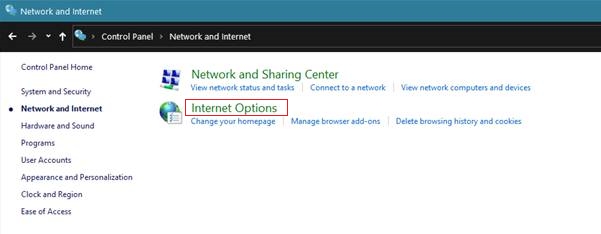
Stap 5. No, klikje op it ljepblêd Ferbinings en selektearje LAN-ynstellings.

Stap 6. Lêst, soargje derfoar dat de opsje Brûk proxytsjinner net útskeakele is, druk dan op OK om deferoarings.
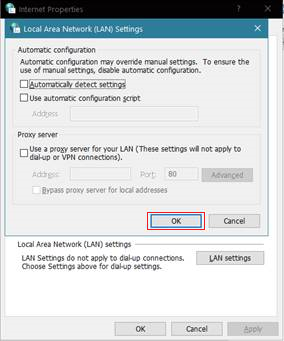
Nei it útskeakeljen fan de proxytsjinner op jo kompjûter, start it op 'e nij en gean werom nei jo webblêder en besykje tagong te krijen ta in webside om te sjen oft jo ferbine kinne mei it ynternet.
Metoade 3: De cache fan jo blêder wiskje
De cache fan 'e blêder helpt websiden te laden wêr't jo konsekwint rapper tagong krije. Dizze cache kin lykwols syn grutte op 'e lange termyn fergrutsje, jo blêder fertrage ynstee fan flugger te meitsjen.
Om dit te reparearjen, moatte jo jo browser-cache op syn minst ien kear yn 'e moanne wiskje. Besjoch de stappen hjirûnder oer hoe't jo jo blêdzjen-cache wiskje kinne.
Stap 1. Fyn op jo buroblêd de browser dy't jo brûke en iepenje dizze.
Stap 2. Klik no op de knop mei trije fertikale stippen yn de rjochter boppeste hoeke fan jo skerm.
Stap 3. Dêrnei klikje jo op Ynstellings.
Stap 4. Skow del nei it ljepblêd Privacy en Feiligens en klik op Blêdzjegegevens wiskje.

Stap 5. As lêste, feroarje de Tiidberik oant alle tiid en klik op Gegevens wiskje.

Nei it wiskjen fan de cache fan jo blêder, start jo kompjûter op 'e nij en besykje in pear minuten op it ynternet te blêdzjen om te sjen oft it ERR_CONNECTION_RESET-flaterberjocht noch foarkomme soe op jo kompjûter.
Metoade 4: Winsock-reset útfiere
De Winsock-katalogus op jo kompjûter behannelet alle ynkommende en útgeande oanfragen fan alle programma's dy't op jo kompjûter ynstalleare binne, lykas jo browser. No, it ismooglik dat de Winsock-katalogus op jo kompjûter skansearre is, wêrtroch it ERR_CONNECTION_RESET-berjocht op jo blêder ûntstiet.
Om dit te reparearjen, kinne jo besykje de Winsock-katalogus werom te setten troch de stappen hjirûnder te folgjen.
Stap 1. Druk op Windows-kaai + S op jo kompjûter en sykje nei Kommando-prompt.
Stap 2. Dêrnei klikje jo op Utfiere as behearder om mei bestjoerlik te starten privileezjes.

Stap 3. Typ netsh winsock reset katalogus en druk op Enter om it proses te begjinnen.

Wachtsje oant it proses foltôge is, dan opnij starte jo kompjûter. Neidat jo kompjûter opnij opstart is, gean dan werom nei jo webblêder en besykje nochris tagong te krijen ta in pear websiden om te sjen oft it flaterberjocht noch foarkomme soe.
Metoade 5: MTU ynstelle op Windows
Foar de lêste metoade kinne jo besykje jo ynstellings foar maksimale transmissie-ienheid op Windows te kontrolearjen. It is mooglik dat de konfiguraasje fan Maksimum Transmission Unit op jo kompjûter net goed ynsteld is, wat in ynstabyl en trage ynternetferbining feroarsaket.
Om jo MTU op Windows te kontrolearjen, folgje de stappen hjirûnder om jo troch it proses te lieden.
Stap 1. Druk op Windows Key + R op jo kompjûter om it Run Command Box te iepenjen.
Stap 2. Typ dêrnei ncpa .cpl en druk op Enter om it ljepblêd Netwurkferbining te iepenjen.

Stap 3. Nim no de namme fan jo aktuele netwurk as jo dy nedich hawwe foar defolgjende stappen.

Stap 4. Druk nochris op de Windows Key + R, typ CMD , en druk op Enter.

Stap 5. Type:
netsh ynterface ipv4 set subinterface “ Jo netwurknamme ” mtu=1472 store=persistent
Stap 6. Lêst op Enter om it kommando út te fieren.

Dêrnei gean de prompt ôf en start jo kompjûter opnij. Iepenje no jo webblêder opnij en besykje tagong te krijen ta in pear websiden om te sjen oft it flaterberjocht ERR_CONNECTION_RESET noch op jo kompjûter soe foarkomme.
Metoade 6: Proxy-ynstellings beheare
Yn dizze metoade sille wy rjochtsje op it behearen fan de proxy-ynstellings en it ynskeakeljen fan de automatyske deteksje fan ynstellings yn jo Windows ynternetynstellingen. Ferkearde konfiguraasje fan de ynstellings kin liede ta de ERR_CONNECTION_RESET-flater yn jo Chrome-blêder.
Stap 1. Druk op Windows Key + R op jo kompjûter om it Run Command Box te iepenjen.
Stap 2. Typ inetcpl .cpl en druk op Enter om it finster fan Ynterneteigenskippen te iepenjen.
Stap 3. Navigearje nei it ljepblêd "Connections" en klikje op de knop "LAN-ynstellingen" om it finster fan Local Area Network (LAN) ynstellings te iepenjen.
Stap 4. Selektearje yn it ynstellingsfinster it fekje neist "Ynstellings automatysk detectearje" en soargje derfoar dat "Gebrûk in proxy-tsjinner foar jo LAN" net selektearre is. As jo spesifike proxy-tsjinner details hawwe levere troch jo netwurkbehearder, fier se dan neffens.
Stap 5. Klik op "OK" ombewarje jo wizigingen en slute it ynstellingsfinster.
Stap 6. Start jo Chrome-blêder op 'e nij en kontrolearje oft de ERR_CONNECTION_RESET-flater oplost is.
Troch jo proxy-ynstellingen te behearjen en te soargjen dat jo systeem ynsteld is om ynstellings automatysk te ûntdekken, kinne jo mooglik de ferbiningsflaters yn Google Chrome reparearje.
Metoade 7: DNS-tsjinneradressen en ynstellings fan netwurkadapter ynstelle
Yn dizze metoade sille wy rjochtsje op it konfigurearjen fan DNS-ynstellingen en it oanpassen fan netwurkadapterynstellingen om de ERR_CONNECTION_RESET-flater yn Google Chrome op te lossen. Ferkearde ynstellings of konfiguraasjes kinne ferbiningsproblemen feroarsaakje.
Folgje dizze stappen om jo ynstellings foar DNS en netwurkadapter te konfigurearjen:
Stap 1. Druk op Windows Key + R op jo kompjûter om it Run Command Box te iepenjen .
Stap 2. Typ ncpa.cpl en druk op Enter om it finster Netwurkferbiningen te iepenjen.
Stap 3. Sykje jo aktive ynternetferbining (Ethernet of Wi-Fi) en klik mei de rjochter-klik op it, selektearje dan "Eigenskippen" út it kontekstmenu.
Stap 4. Yn it Eigenskippen finster, fine "Internet Protocol Ferzje 4 (TCP/IPv4)" yn de list en dûbelklik derop om it ynternet te iepenjen Finster Protocol Properties.
Stap 5. Selektearje "Brûk de folgjende DNS-tsjinneradressen" en fier de foarkar DNS-tsjinner en alternatyf adressen yn dy't troch jo ynternetprovider of in fertroude DNS-tsjinst fan tredden oanbean wurde.
Stap 6. Klik op "OK" ombewarje jo wizigingen en slute it finster fan Internet Protocol Properties.
Stap 7. Start jo kompjûter op 'e nij en iepenje Google Chrome om te kontrolearjen oft de ERR_CONNECTION_RESET flater oplost is.
Troch jo DNS-adressen goed te konfigurearjen en netwurkadapterynstellingen, kinne jo mooglik problemen mei netwurkferbining reparearje dy't de ERR_CONNECTION_RESET-flater yn Google Chrome feroarsaakje.
Metoade 8: Chrome-blêder-cache en sidegegevens wiskje
Yn dizze metoade sille wy rjochtsje op de blêdergegevens yn jo Chrome-blêder wiskje.
Folgje dizze stappen om jo cache yn Chrome te wiskjen:
Stap 1. Iepenje jo Google Chrome-blêder en klikje op it menu mei trije stippen yn de rjochts boppe.
Stap 2. Navigearje nei "Mear ark" en selektearje "Blêdzjegegevens wiskje" út it útklapmenu om it finster te iepenjen.
Stap 3. Yn it finster , selektearje it ljepblêd "Avansearre".
Stap 4. Kies it winske tiidbereik foar it wiskjen fan gegevens, lykas "Alle tiid" om alle gegevens yn cache te ferwiderjen.
Stap 5. Kontrolearje de fakjes njonken "Cached ôfbyldings en triemmen," "Cookies en oare site gegevens," en alle oare gegevens typen dy't jo wiskje wolle.
Stap 6. Klik op "Clear gegevens." Sadree't it proses foltôge is, slute en iepenje Google Chrome opnij om te kontrolearjen oft de ERR_CONNECTION_RESET-flater ferholpen is.
Troch it cache fan jo blêder yn Chrome te wiskjen, kinne jo mooglik de ERR_CONNECTION_RESET-flater reparearje en jo blêdzjen ferbetterje

